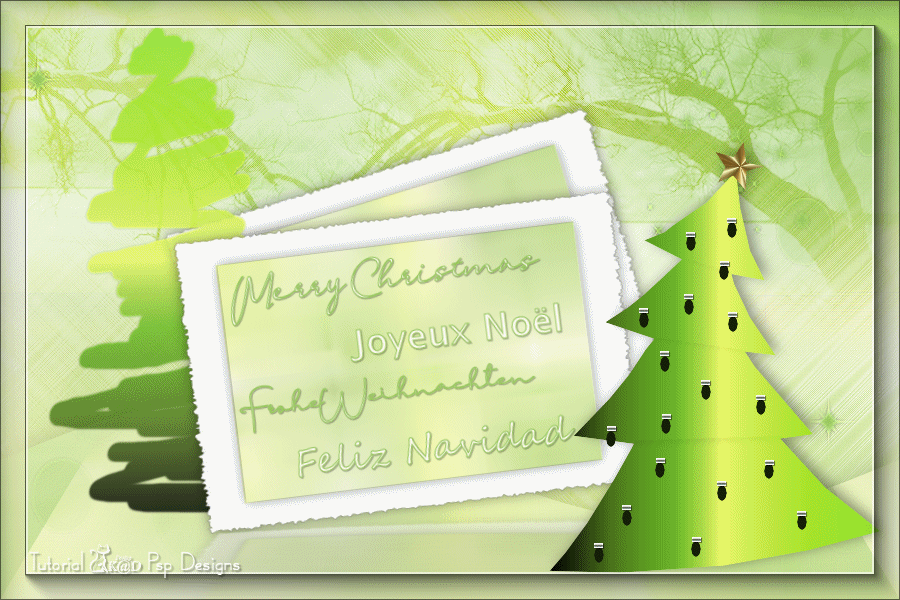De © van deze les is van mezelf.
Mijn lessen mogen NIET gelinkt of gekopieerd worden
op andere websites en/of forums, zonder mijn toestemmig
Elke gelijkenis met andere lessen op het wijde web, berust op louter toeval.
Laat de namen en watermerken van tubes en ander materiaal intact.
Het vraagt veel werk om deze te maken.
Heb hier aub respect voor.
Ik bedank dan ook iedereen dat ik hun tubes en materialen
mag gebruiken.

Als u uw creatie in een blog, op Facebook of op een website plaatst,
gelieve dan een link naar de les vermelden.
Algemene voorbereidingen :
Installeer eerst de filters die je nog niet had, voor je PSP opent !!
Open je tubes in PSP, dupliceer ze en sluit de originelen.
Vergeet de watermerken niet te verwijderen op de copies.
Filters HERE en HERE
Toestemmingen tubes HERE
Blanco Kleurenpallet Alfakanaal kan je HIER downloaden
Materiaal HERE
Benodigdheden :
Open je tubes in PSP, dupliceer ze en sluit de originelen.
Vergeet de watermerken niet te verwijderen op de copies.
Tubes :
(*) Herken je een tube van jezelf, contacteer me dan even, zodat ik je naam kan
Vermelden of – indien je wenst – de tube kan verwijderen.
1/ 474_KaD_Element1
2/ 474_KaD_Element2
3/ 474_KaD_Text1
Selecties : openen in PSP en minimaliseren
1/ 474_KaD_Alfakanaal
2/ 474_KaD_Alfakanaal_Kerstboom
Masks : openen in PSP en minimaliseren
1/ Narah_mask_0879
Verlopen (Gradients) :
1/ Corel_06_017 zet deze in jouw map Corel_06_03 (Bij mij sstaat het zo : zie PS)
2/ KaD_VerloopGroen1 Zet in jouw map verlopen of Gradients waar je naar verwijst in psp
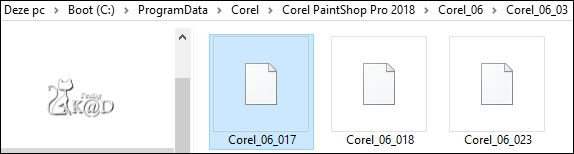
Filter Preset : dubbel klikken om te installeren
1/ 474_KaD_PS1
Jac’s Animation Shop voor de animatie
Kleurenpallet
Werk je met eigen kleuren, maak dan zelf je kleurenpallet met het alfakanaal,
zodat je makkelijk kan wisselen tussen je kleuren.
Er zijn kleurverschillen in de verschillende versies van Psp.
Gebruik daarom de html codes van het kleurenpallet om er zeker van te zijn,
dat je dezelfde kleuren hebt. Ook bij het samenvoegen van lagen, kunnen er kleurverschillen zijn.
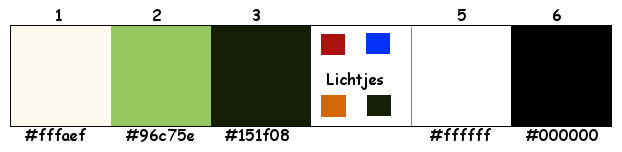
Filters :
1/ Mehdi : Weaver
2/ Unlimited 2.0 : Edges , Squares – Square Edge 17 (-)
3/ Alien Skin – Eye Candy 5 : Impact
4/ Unlimited 2.0 : <BKG Designers sf10IV> – @FFG Xageratte* (-)
of *Filter Factory Galery G geeft hetzelfde resultaat
5/ MuRa’s Meister : Perspective Tiling
(-) Deze filters importeren in Unlimited 2.0 om hetzelfde resultaat te bekomen
---------------------------------------
Werkwijze
Bij gebruik van andere tubes en kleuren, kan de mengmodus en/of laagdekking verschillen
Vanaf nu gebruik ik de termen “SPIEGELEN” en “OMDRAAIEN” weer gewoon.
Spiegelen : Horizontaal spiegelen – Omdraaien : Verticaal spiegelen
We gaan beginnen – Veel plezier!
Denk eraan om je werk regelmatig op te slaan
Kleuren :
Voorgrond : Kleur 2 (#96c75e)
Achtergrond : Kleur 1 (#fffaef)
Verloop voorgrond : KaD_VerloopGroen1 – zie PS
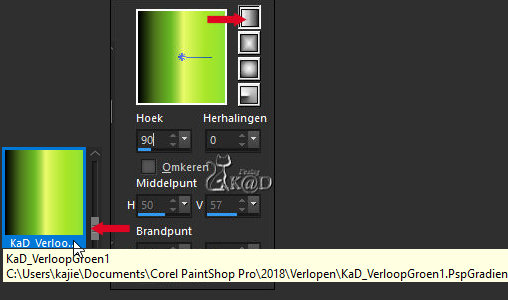
1
Open : 474_KaD_Alfakanaal
Venster – dupliceren
Minimaliseer het origineel – we werken op de kopie
2
Vul met achtergrond
Lagen – Nieuwe Rasterlaag (Raster 2)
Selecties – Laden uit alfakanaal – Selectie 1 – zie PS
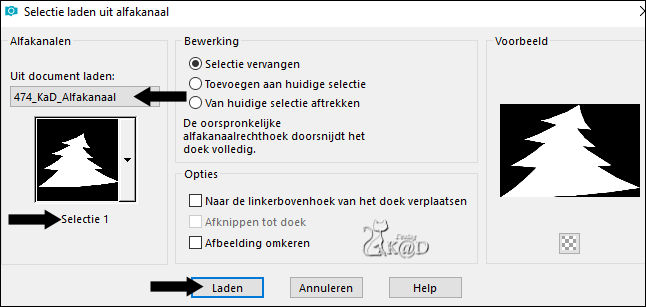
Vul met verloop
Niets selecteren
3
Effecten – Afbeeldingseffecten – Naadloze Herhaling – STANDAARD
Aanpassen – Vervagen – Radiaal vervagen – zie PS
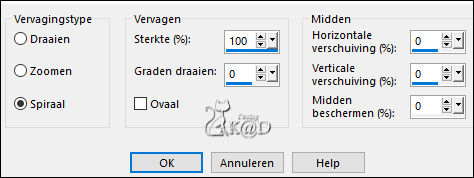
4
Effecten – Mehdi – Weaver – zie PS
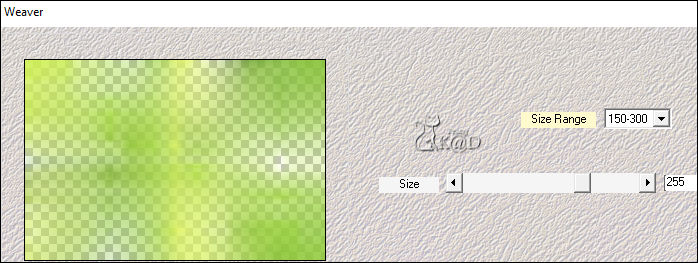
5
Effecten – Randeffecten – Sterker Accentueren
Zet Laagdekking op 53
Lagen – Omlaag samenvoegen
6
Pas het verloop aan als volgt – zie PS
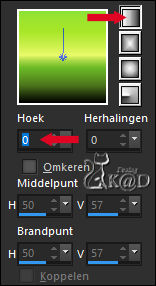
Lagen – Nieuwe Rasterlaag (Raster 2)
Selecties – Laden uit alfakanaal – Selectie 2 – zie PS
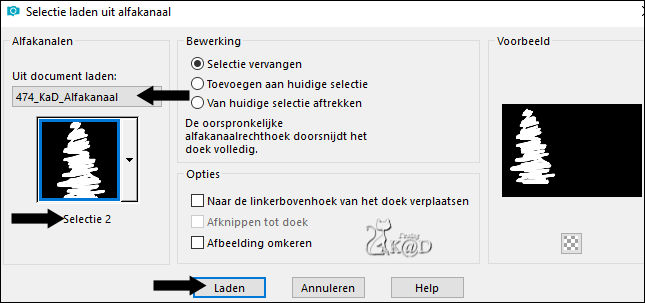
Vul met verloop
Niets selecteren
Aanpassen – Scherpte – Verscherpen
Zet Laagdekking op 83
7
Activeer Raster 1
Bewerken – kopiëren
Bewerken – Plakken als nieuwe afbeelding
Afbeelding – Formaat wijzigen : 80%, alle lagen NIET aangevinkt
Effecten – Unlimited 2.0 – Edges , Squares – Square Edge 17 – zie PS

Afbeelding – Formaat wijzigen : 50%, ALLE lagen
Bewerken – Kopiëren
8
Terug naar je crea
Bewerken – Plakken als nieuwe laag (Raster 3) NIET VERPLAATSEN !
Lagen – Schikken – Vooraan
Selecties – Laden uit alfakanaal – Selectie 3 – zie PS
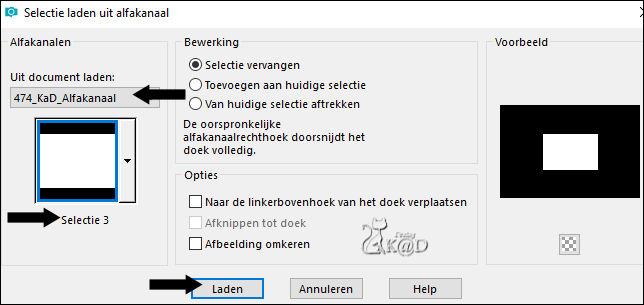
Effecten – 3D-effecten – Slagschaduw : V&H 0 – 40 – 20 – Kleur #000000
Niets selecteren
9
Afbeelding – Vrij Roteren : Links – 7 – niets aangevinkt
Druk K – Pos X : 168 – Pos Y : 187 – Druk M UITLEG
10
Lagen – Dupliceren (Kopie van Raster 3)
Afbeelding – Vrij Roteren : Links – 10 – niets aangevinkt
Lagen – Schikken – 2x Omlaag
Druk K – Pos X : 160 – Pos Y : 105 – Druk M
Effecten – 3D-effecten – Slagschaduw : V&H 0 – 40 – 20 – Kleur #000000
11
Activeer bovenste laag (Raster 3)
Effecten – Alien Skin – Eye Candy 5 – Impact – Perspective Shadow :
Kies links de preset : 474_KaD_PS1 of vul de waarden manueel in – zie PS
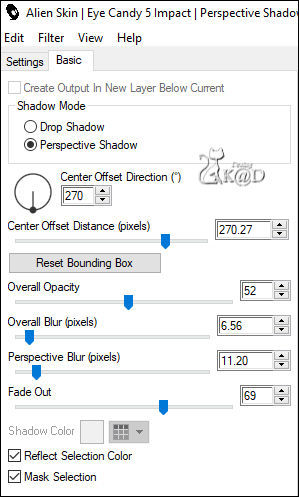
Effecten – 3D-effecten – Slagschaduw : V&H 0 – 40 – 20 – Kleur #000000
12
Zet voorgrond op kleur 2
Activeer Raster 1
Lagen – Nieuwe Rasterlaag
Vul met voorgrond
Lagen – Nieuwe Maskerlaag – Uit afbeelding ‘Narah_mask_0879’ – zie PS
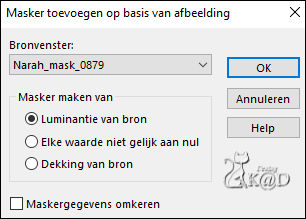
Afbeelding – Spiegelen en Omdraaien
Lagen – Samenvoegen – Groep samenvoegen (Groep - Raster 4)
Effecten – Randeffecten – Accentueren
13
Activeer Raster 1
Lagen – Dupliceren (Kopie van Raster 1)
Effecten – Unlimited 2.0 – <BKG Designers sf10IV> – @FFG Xageratte – zie PS
(dit filter vind je ook onder Filter Factory Galery G en geeft hetzelfde resultaat)
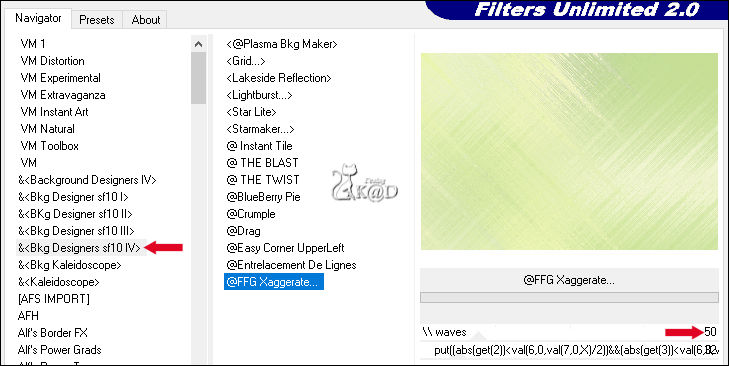
Aanpassen – Scherpte – Verscherpen
Zet Mengmodus op Luminantie
14
Activeer en kopieer : 474_KaD_Text1
Bewerken – Plakken als nieuwe laag (Raster 4)
Lagen – Schikken – Vooraan
Druk K – Pos X : 230 – Pos Y : 254 – Druk M
Effecten – 3D-effecten – Slagschaduw : V&H 1 – 30 – 1 – Kleur #000000
Lagen – Omlaag samenvoegen (Raster 3)
15
Activeer Raster 1
Lagen – Dupliceren (Bovenste Kopie van Raster 1)
Lagen – Schikken – Omhoog
Effecten – MuRa’s Meister – Perspective Tiling : Klik 1x op Reset en dan OK
16
Selecties – Laden uit alfakanaal – Selectie 4 – zie PS
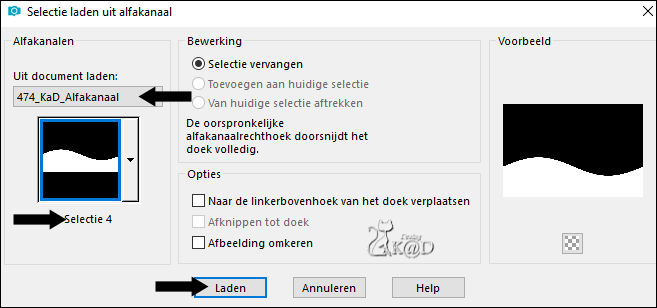
Selecties – Omkeren
Druk Delete op je toetsenbord
Niets selecteren
Effecten – 3D-effecten – Slagschaduw : V&H 0 – 20 – 40 – Kleur 3
17
Activeer en kopieer : 474_KaD_Element1
Bewerken – Plakken als nieuwe laag (Raster 4)
Objecten – Uitlijnen – Boven (X: 0 – Y : 0)
Zet Mengmodus op Overlay
Resultaat
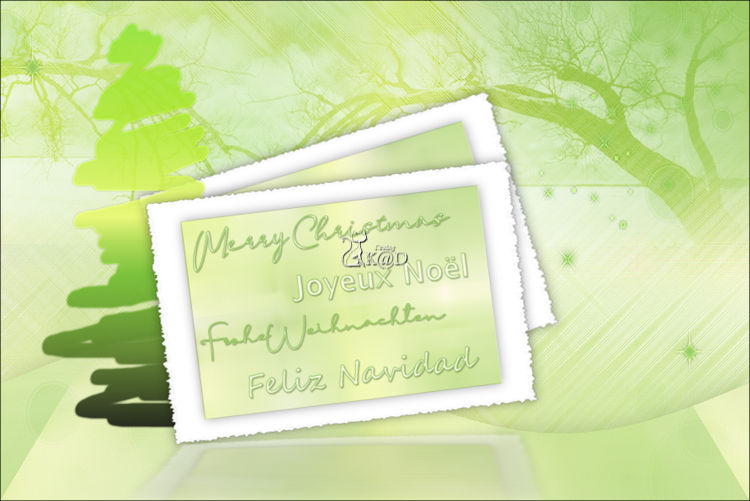
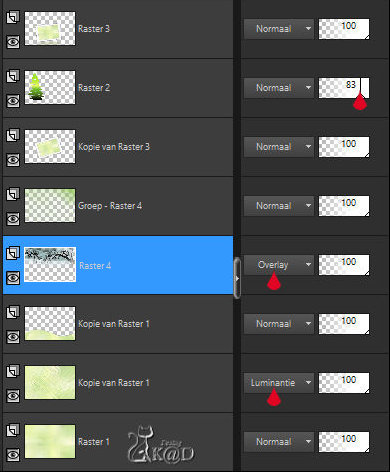
DE KERSTBOOM
18
Open : 474_KaD_Alfakanaal_Kerstboom
Venster – dupliceren
Minimaliseer het origineel – we werken op de kopie
19
Zet je voorgrond terug op het verloop zoals in het begin
Selecties – Laden uit alfakanaal – Selectie 1 – zie PS
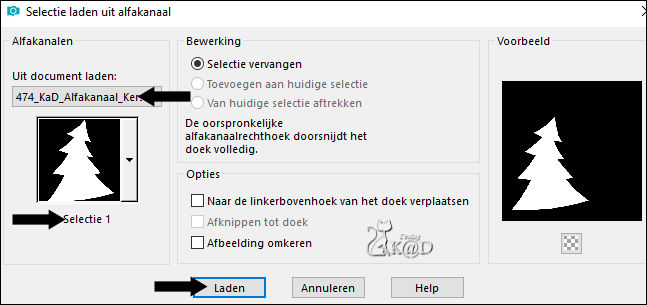
Vul met verloop
20
Zet voorgrond op Kleur 3
Lagen – Nieuwe Rasterlaag
Selecties – Laden uit alfakanaal – Selectie 3 – zie PS
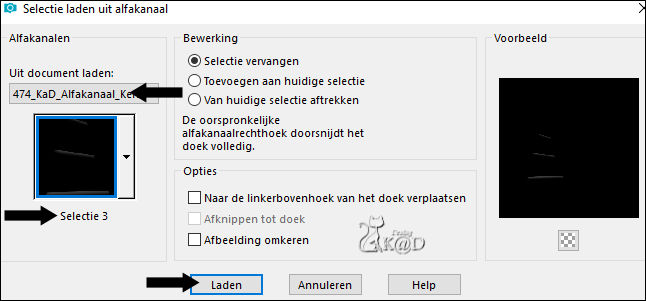
Vul met voorgrond (Je ziet dit pas nadat de selectie weg is)
Niets selecteren
21
Zet voorgrond op Verloop Metaal Geel – zie PS
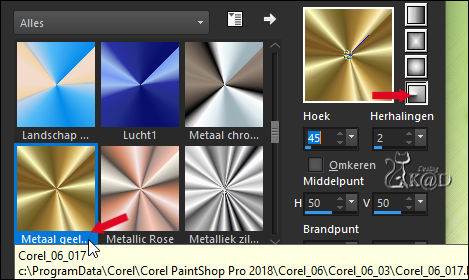
Lagen – Nieuwe Rasterlaag
Selecties – Laden uit alfakanaal – Selectie 2 – zie PS

Vul met verloop
Niets selecteren
Druk K – Pos X : 204 – Pos Y : 122 – Druk M
21-1
Effecten 3D-effecten – Slagschaduw : V&H 1 – 50 – 1 – Kleur #000000
Herhaal met V&H -1
Lagen – Samenvoegen – Zichtbare lagen samenvoegen
Bewerken – Kopiëren
Dit alfakanaal (474_KaD_Alfakanaal_Kerstboom) kan je nu sluiten
22
Terug naar je crea
Activeer bovenste laag
Bewerken – Plakken als nieuwe laag (Raster 5)
Druk K – Pos X : 550 – Pos Y : 141 – Druk M
Effecten – 3D-effecten – Slagschaduw : V -2 – H 5 – 40 – 20 – Kleur #000000
23
Lagen – Zichtbare lagen samenvoegen
Effecten – AAA Frames – Foto Frame – zie PS
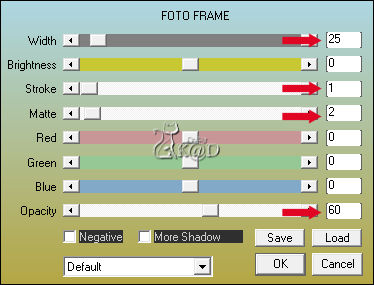
24
Plaats je naam en/of watermerk
Plaats ook mijn watermerk op je crea HIER
Lagen – Alle lagen samenvoegen
Opslaan als .jpg
LICHTJES EN ANIMATIE
Wil je enkel de lichtjes in de kerstboom, zonder animatie,
doe dan Punt 1 en Punt 3 en voeg dan alle lagen samen en sla op.
1
Activeer en kopieer : 474_KaD_Element2
Bewerken – Plakken als nieuwe laag (Raster 1)
Druk K – Pos X : 594 – Pos Y : 218 – Druk M
Effecten 3D-effecten – Slagschaduw : V&H 1 – 50 – 1 – Kleur #000000
Aanpassen – Scherpte – Verscherpen
2
Lagen – 3x Dupliceren (Je hebt 4x deze laag)
Sluit de bovenste 3 lagen
3
Activeer onderste laag (Achtergrond)
Lagen – Nieuwe Rasterlaag (Raster 2)
Selecties – Laden uit alfakanaal – Selectie 5 – zie PS
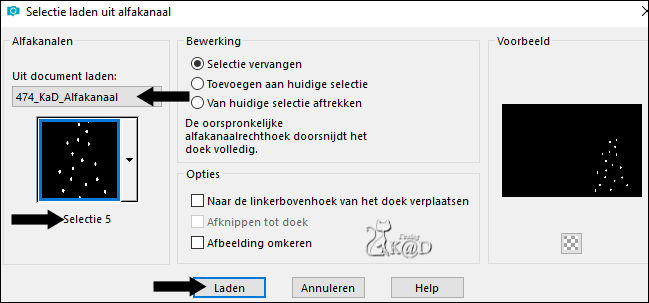
Vul met Rood uit “Lichtjes”
Hernoem deze laag : Lichtjes Rood – zie PS
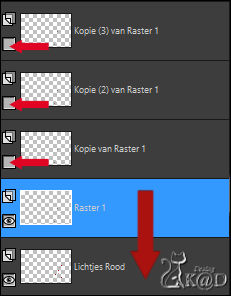
4
Activeer Raster 1
Lagen – Omlaag samenvoegen
Sluit de laag Lichtjes Rood
5
Lagen – Nieuwe Rasterlaag
Vul selectie met Blauw uit “Lichtjes”
Hernoem deze laag : Lichtjes Blauw
6
Activeer en open Kopie van Raster 1
Lagen – Omlaag samenvoegen
Sluit de laag Lichtjes Blauw
7
Lagen – Nieuwe Rasterlaag
Vul selectie met Oranje uit “Lichtjes”
Hernoem deze laag : Lichtjes Oranje
8
Activeer en open Kopie (2) van Raster 1
Lagen – Omlaag samenvoegen
Sluit de laag Lichtjes Oranje
9
Lagen – Nieuwe Rasterlaag
Vul selectie met Groen uit “Lichtjes”
Hernoem deze laag : Lichtjes Groen
10
Activeer en open Kopie (3) van Raster 1
Lagen – Omlaag samenvoegen
Selectie opheffen
Resultaat
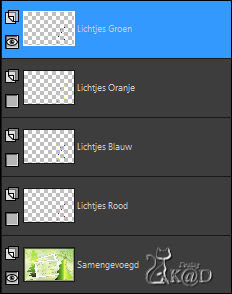
Bewerken – Samengevoegd kopiëren
11
Open Jac’s Animation Shop (A/S)
Bewerken – Plakken als nieuwe animatie
12
Terug naar PSP
Sluit de laag “Lichtjes Groen” en open en activeer “Lichtjes Oranje”
Bewerken – Samengevoegd kopiëren
13
Terug naar (A/S)
Bewerken – Plakken na actief frame
14
Doe dit nu ook voor de Blauwe en Rode lichtjes en blijf in (A/S)
15
Je hebt nu 4 frames.
Alles selecteren
Frame eigenschappen.
Zet tijd op 25
16
Klik op filmstrip om je animatie te bekijken
Opslaan als .gif
Je afbeelding is klaar
Ik hoop dat jullie het een leuke les vonden
Groetjes
Karin
21/07/2019
Je uitwerking mailen 
Extra vb
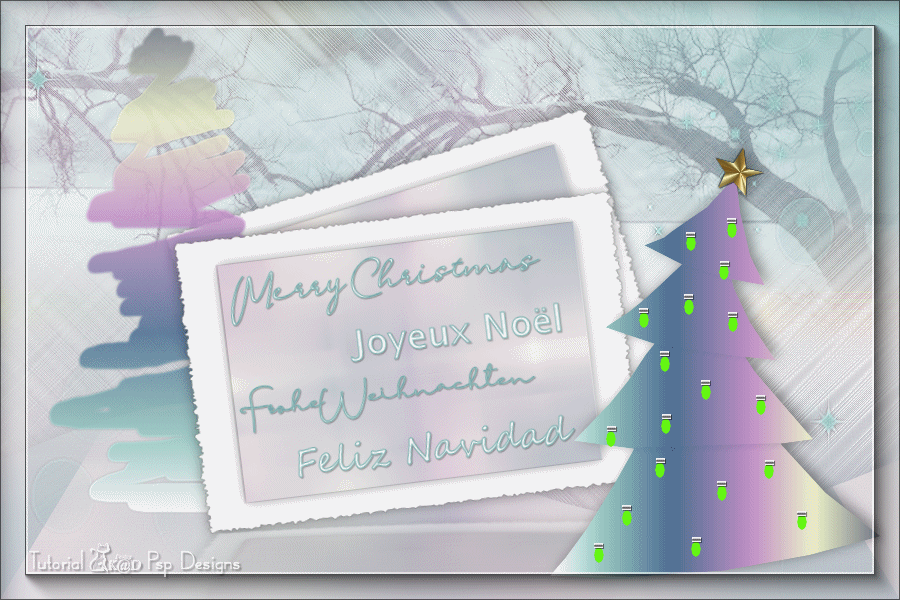

Deze les is getest door
Jannie
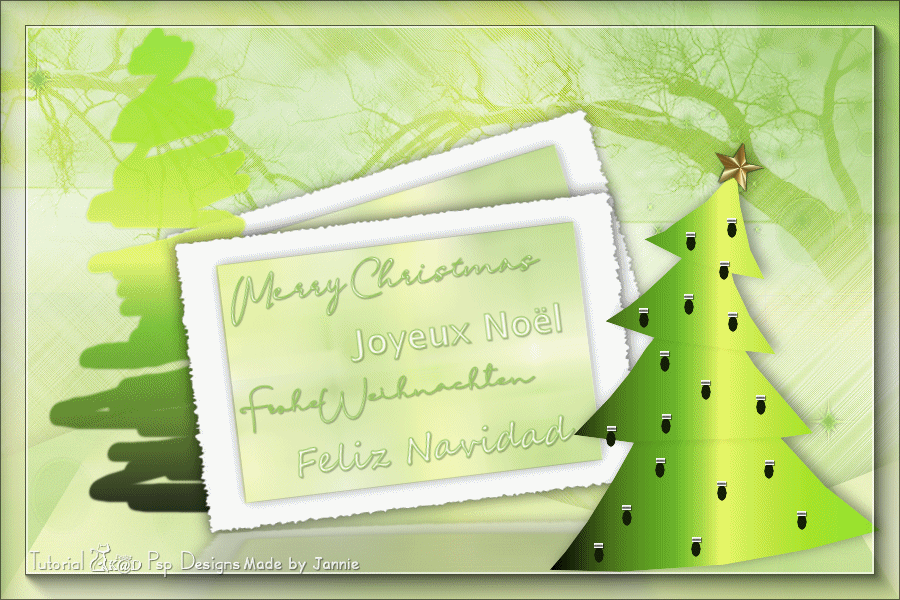
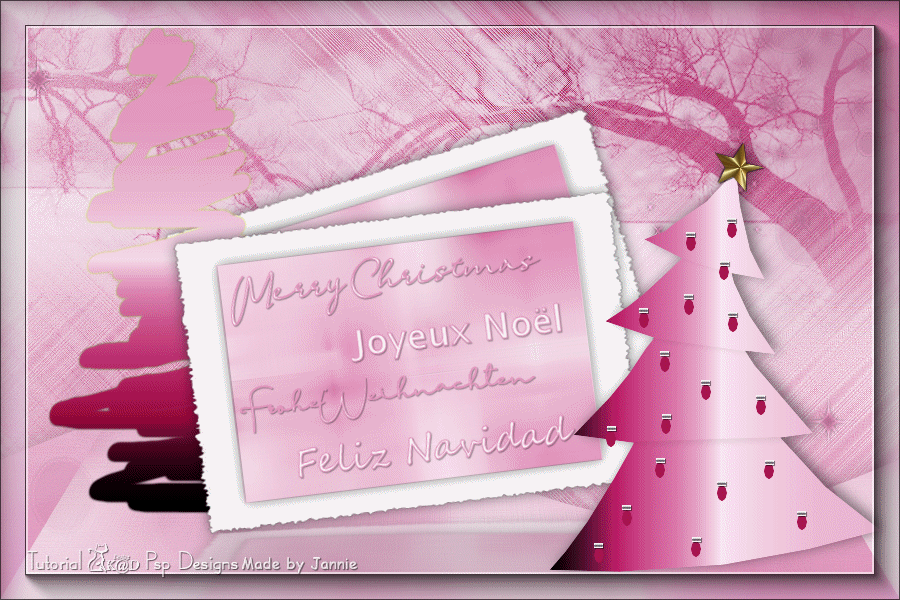
Connie
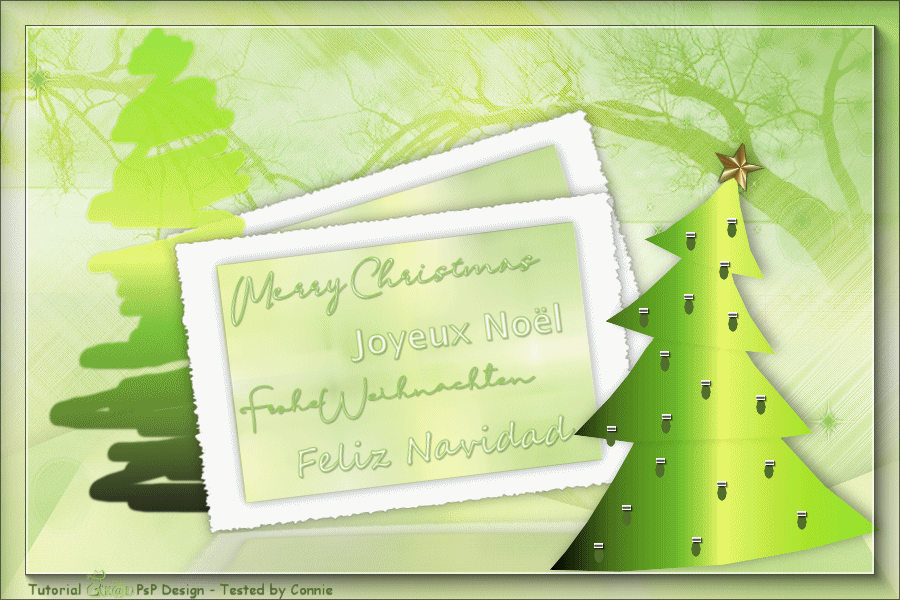
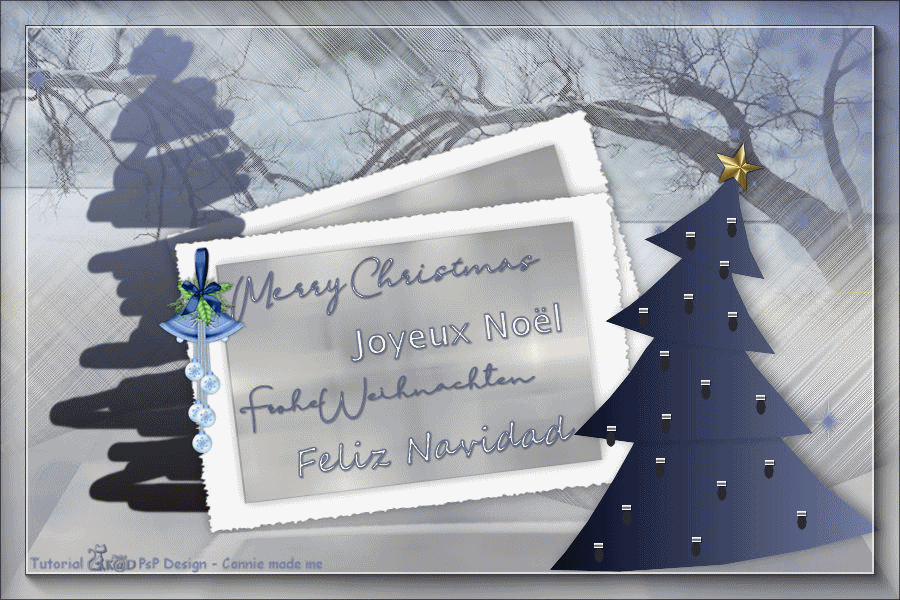
Bedankt meiden !

VERSIES VAN MIJN VERTALERS
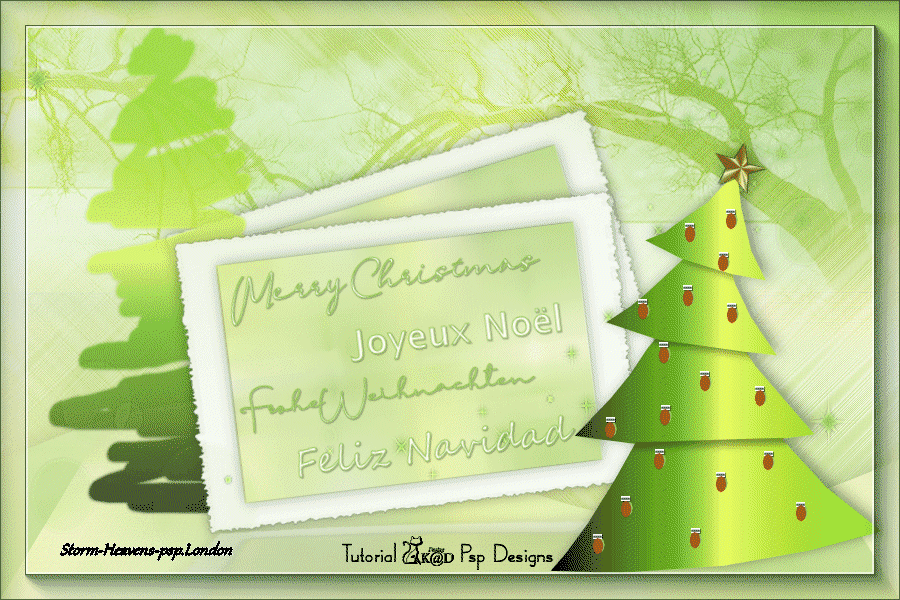
StormHeavens_Vert-FR
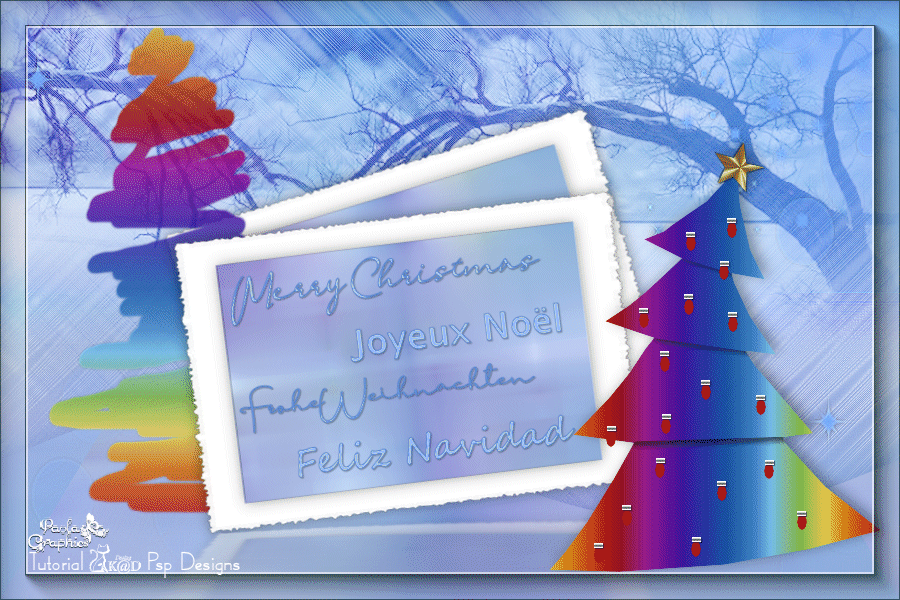
Graficamia_Vert-IT
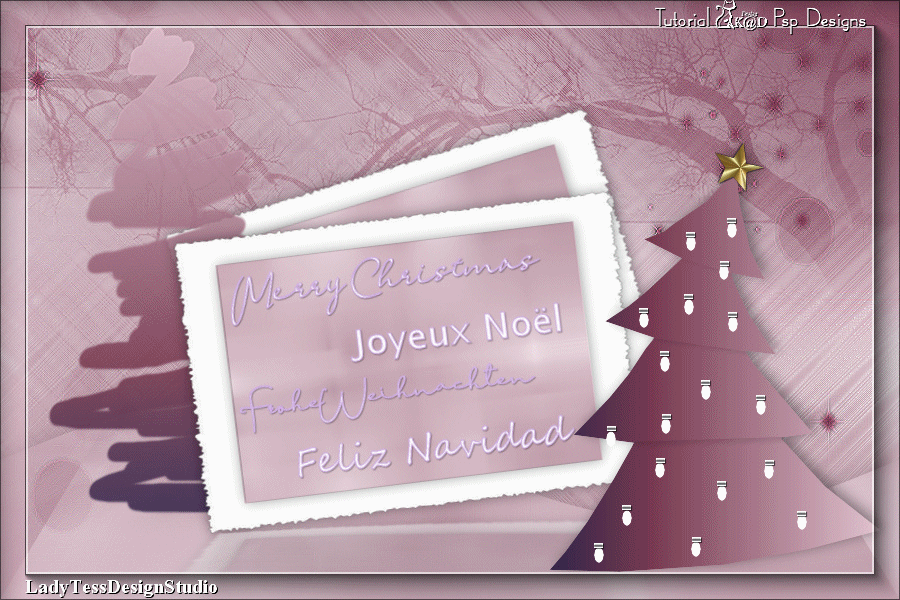
474_Ladytessdesignstudio
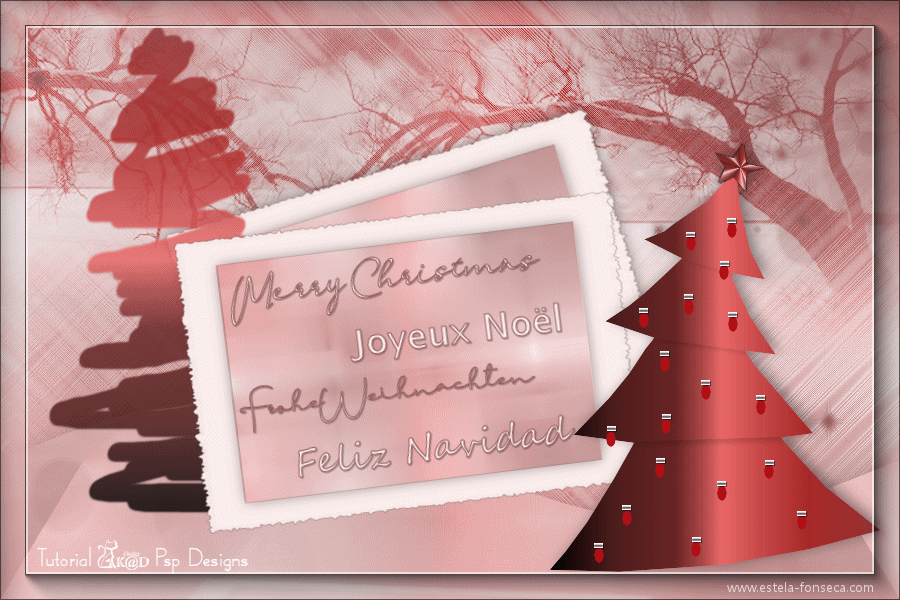
EstelaFonseca_Vert-BR

Klik op de banner hieronder om naar de galerij te gaan.